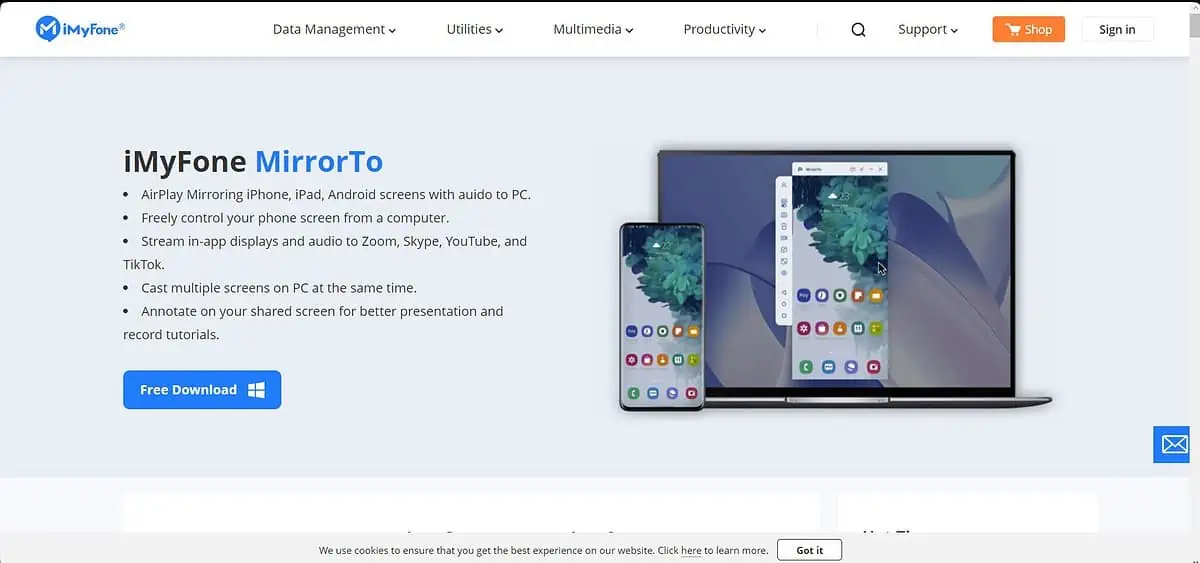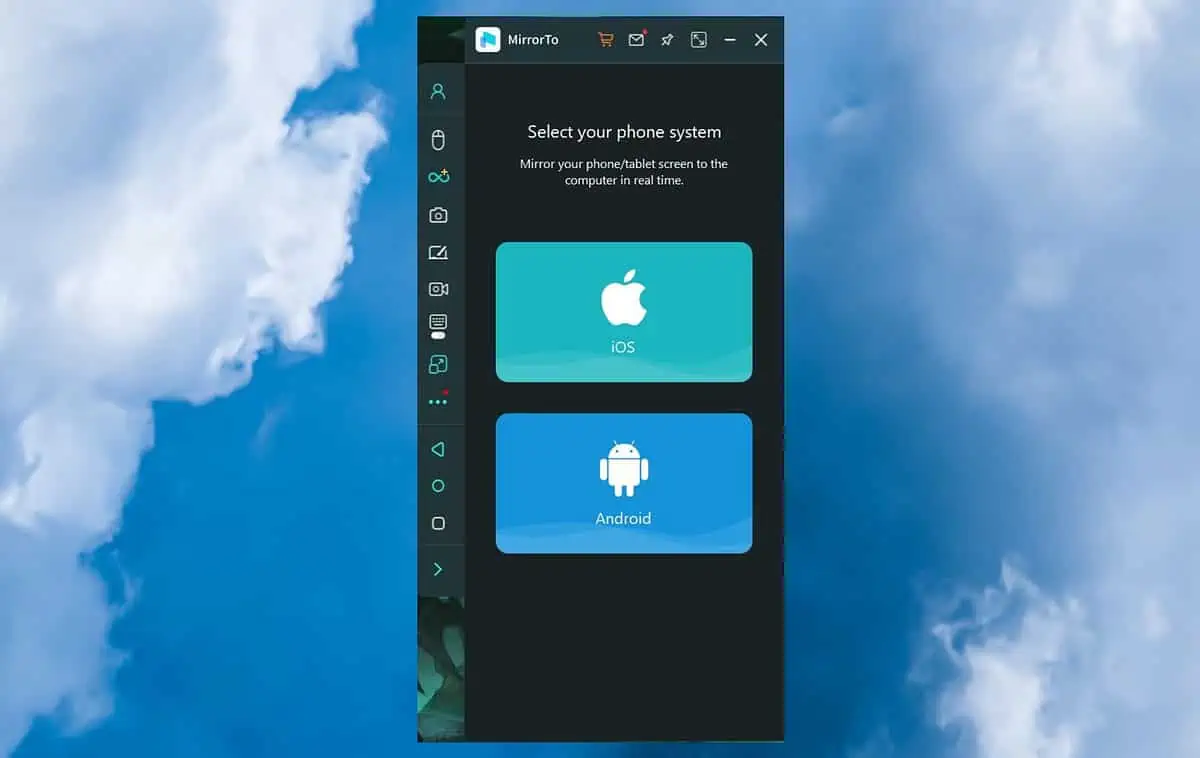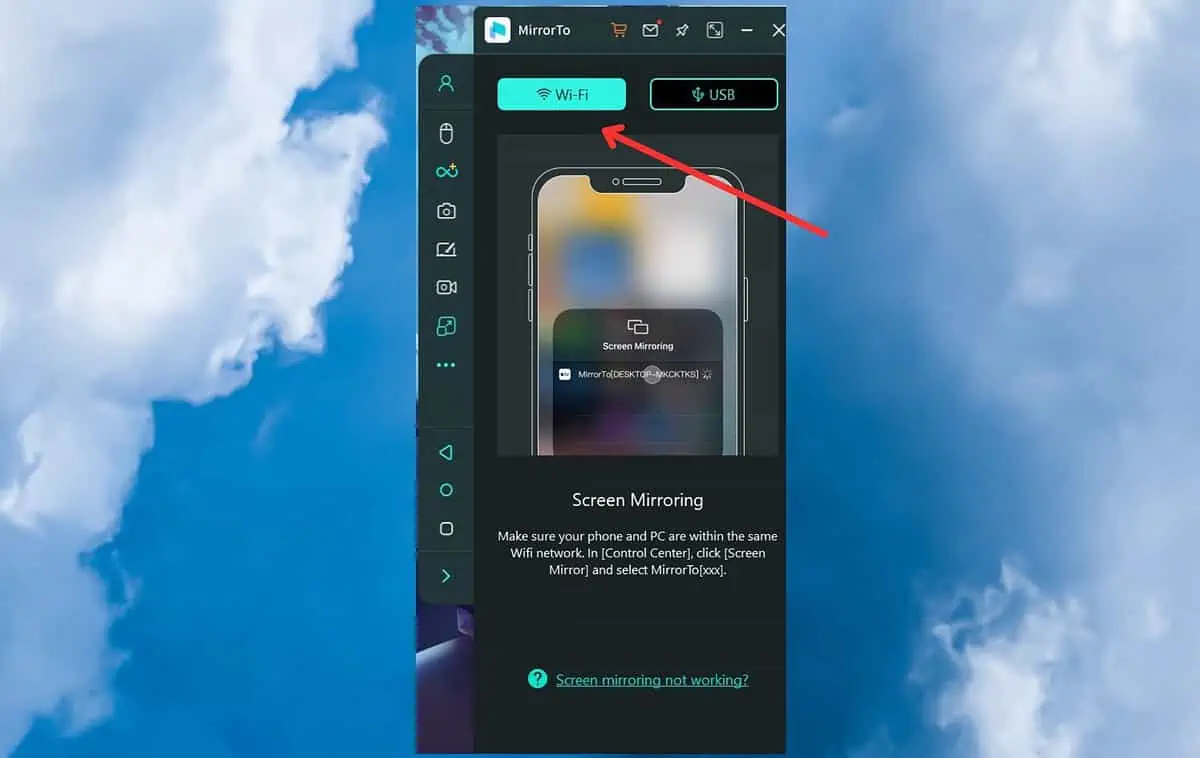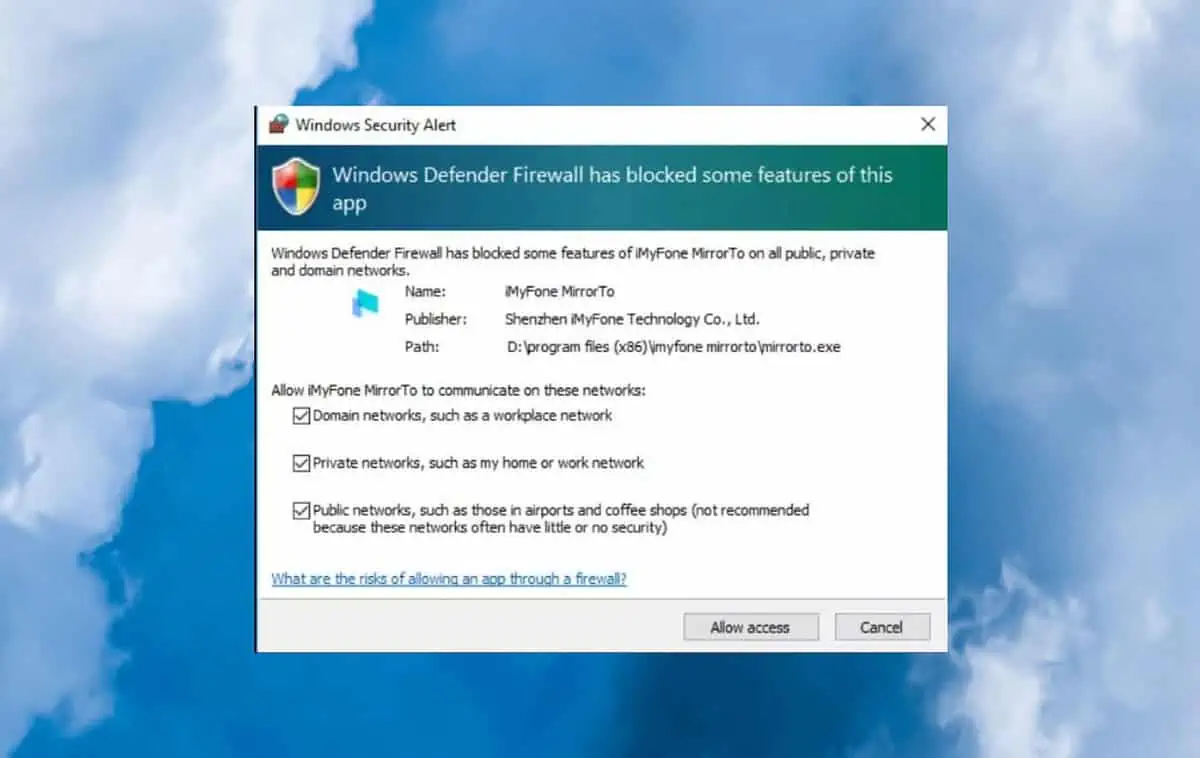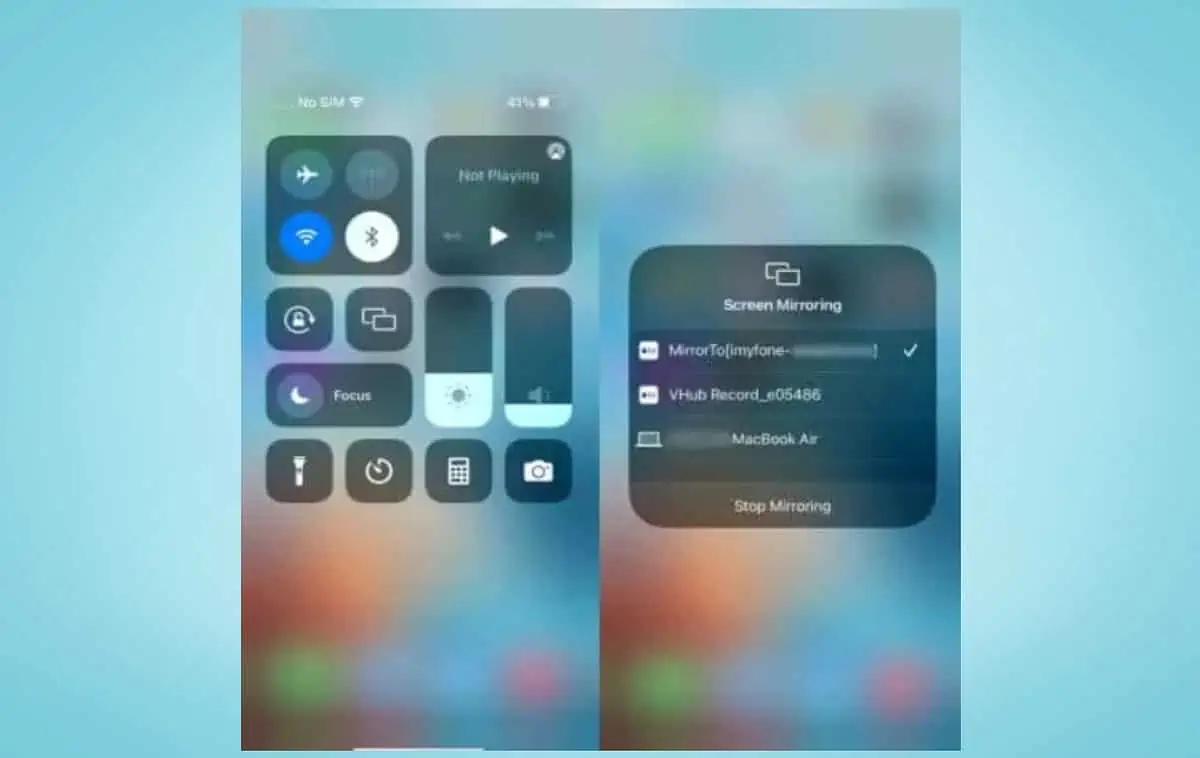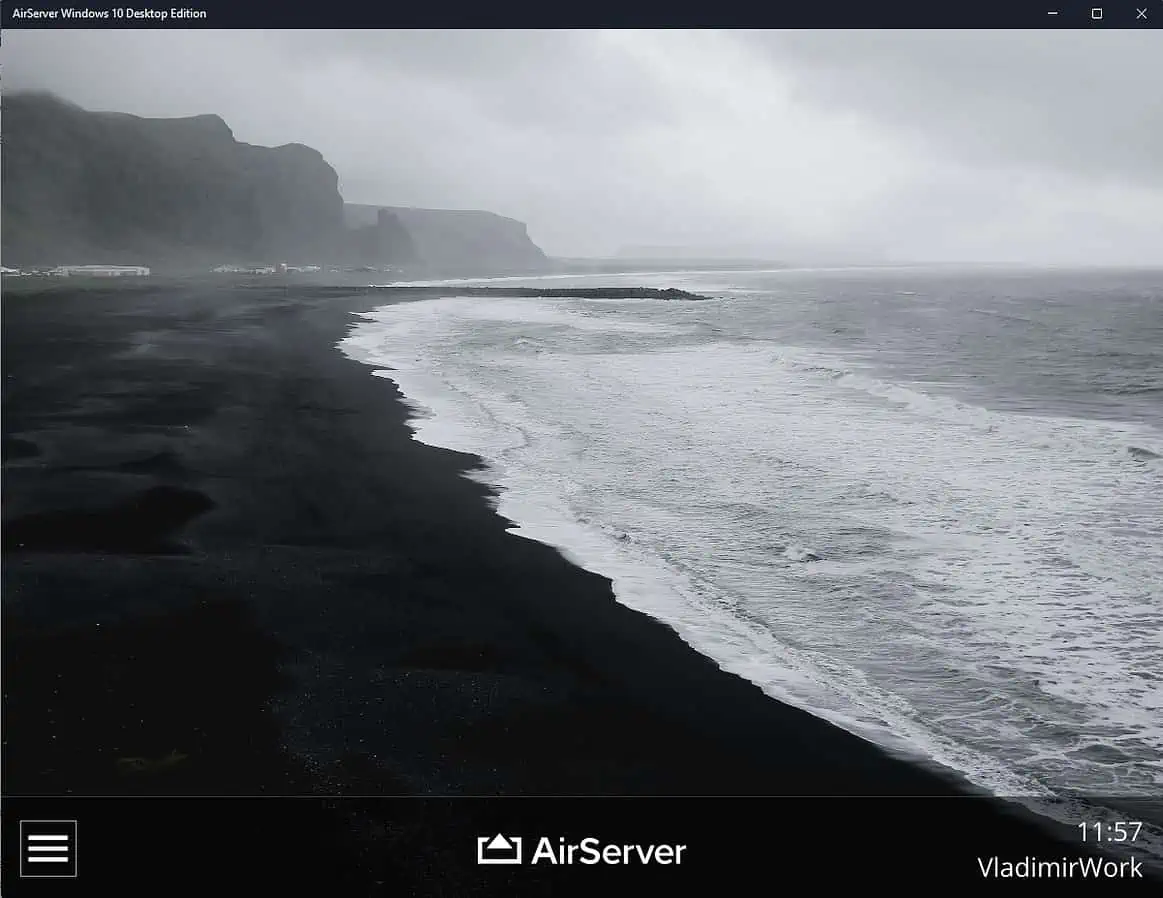Windows 版 AirPlay:在 PC 上使用的 6 种快速方法 |
您所在的位置:网站首页 › windows10投屏在哪 › Windows 版 AirPlay:在 PC 上使用的 6 种快速方法 |
Windows 版 AirPlay:在 PC 上使用的 6 种快速方法
|
Windows 版 AirPlay:在 PC 上使用的 6 种快速方法
主页 » Windows
更新于 2023 年 10 月 20 日 分享此文章 
改进本指南 读者帮助支持 MSpoweruser。如果您通过我们的链接购买,我们可能会获得佣金。阅读我们的披露页面,了解如何帮助 MSPoweruser 维持编辑团队 查看更多 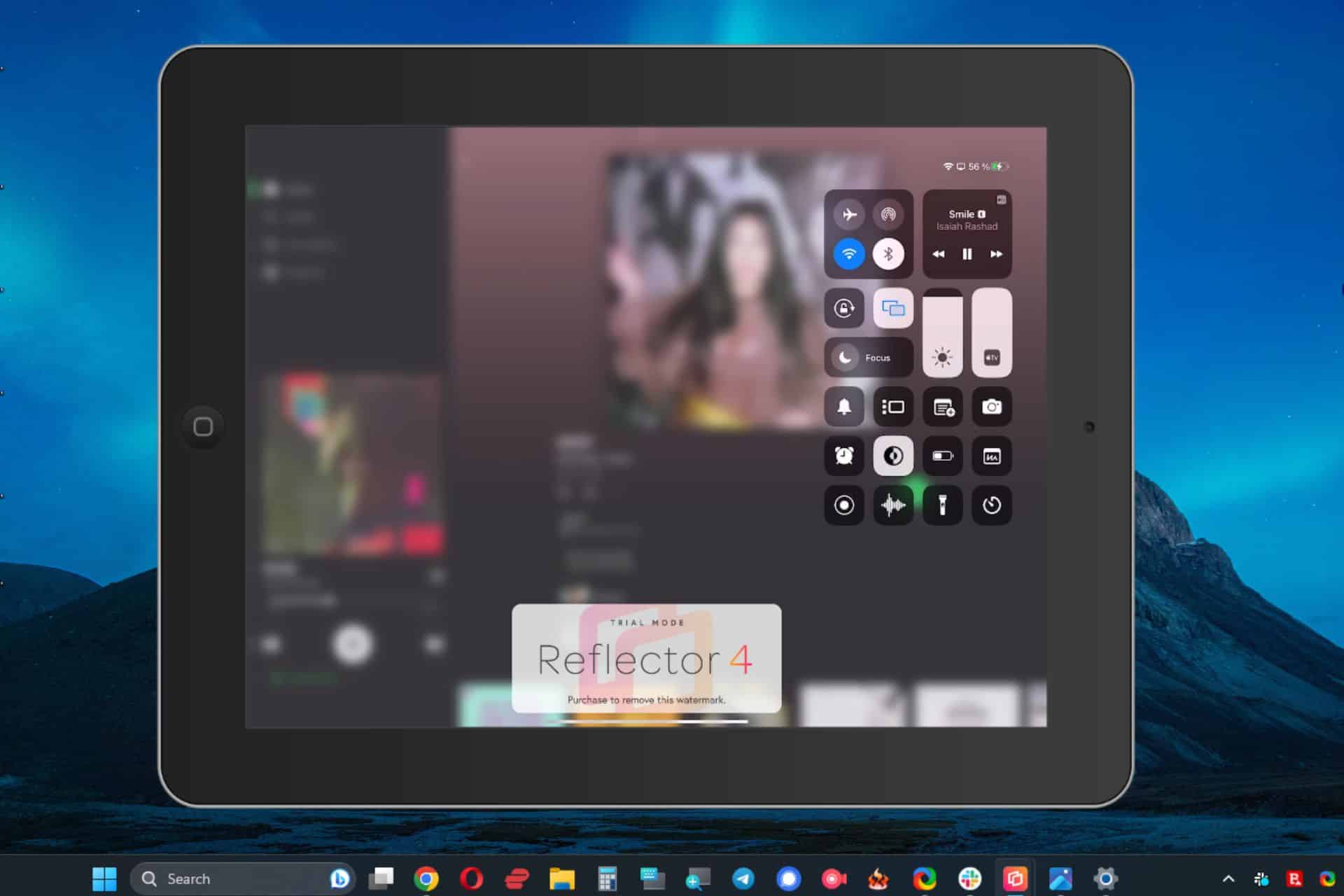
您有兴趣使用 Windows 版 AirPlay 吗? 这项 Apple 技术很可能会改善您的多媒体体验,从而确保从 iOS 设备到 PC 的无缝流媒体体验。 尽管此服务是为 Apple 设备设计的,但您可能会很高兴知道有几种方法可以在 Windows PC 上使用 AirPlay 服务。 本文将涵盖在 Windows PC 上成功设置 AirPlay 连接所需的所有信息,所以让我们直接开始吧! 1. iMyFone MirrorToiMyFone MirrorTo 是一款专门用于将移动设备镜像到计算机的软件。 它具有出色的功能,例如允许您同时在 PC 上镜像多个屏幕。 您可以使用此软件从 iPad、iPhone 和 Android 设备进行镜像。 在您的电脑上下载并安装 iMyFone MirrorTo。2. 在电脑上打开 iMyFone MirrorTo 并选择 iOS。 3. 选择 WiFi 以通过无线连接使用该应用程序。 4. 允许 iMyFone MirrorTo 访问所有网络。 5. 进入手机控制中心,选择“屏幕镜像”,然后选择“镜像到”。 翼型卫星 是一款第三方软件,旨在弥合 Apple 设备和 Windows PC 之间的差距,并且做得非常完美。 该软件就像 AirPlay 内容的接收器一样,通过与您的 iOS 设备创建无缝连接来工作。 在您的电脑上下载并安装 Airfoil.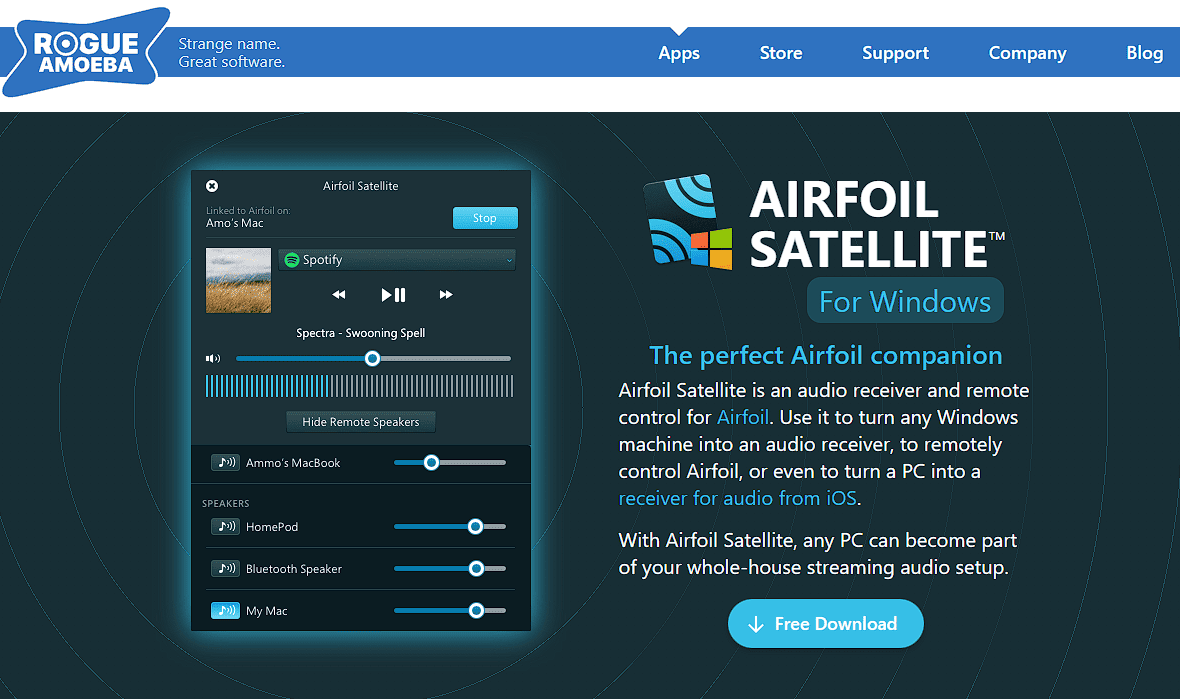 在您的 PC 上打开该应用程序。
在您的 PC 上打开该应用程序。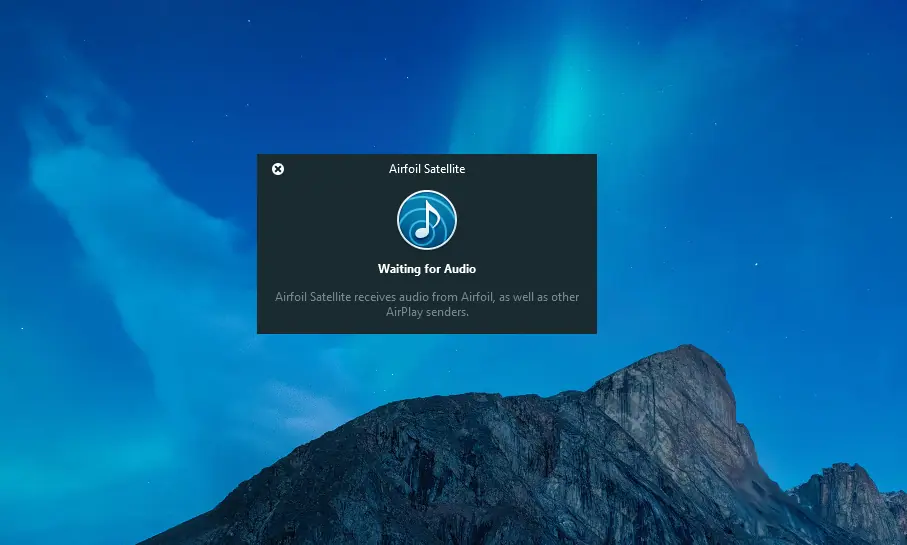 可选 Spotify 或 iOS 设备上的任何其他媒体环境。
可选 Spotify 或 iOS 设备上的任何其他媒体环境。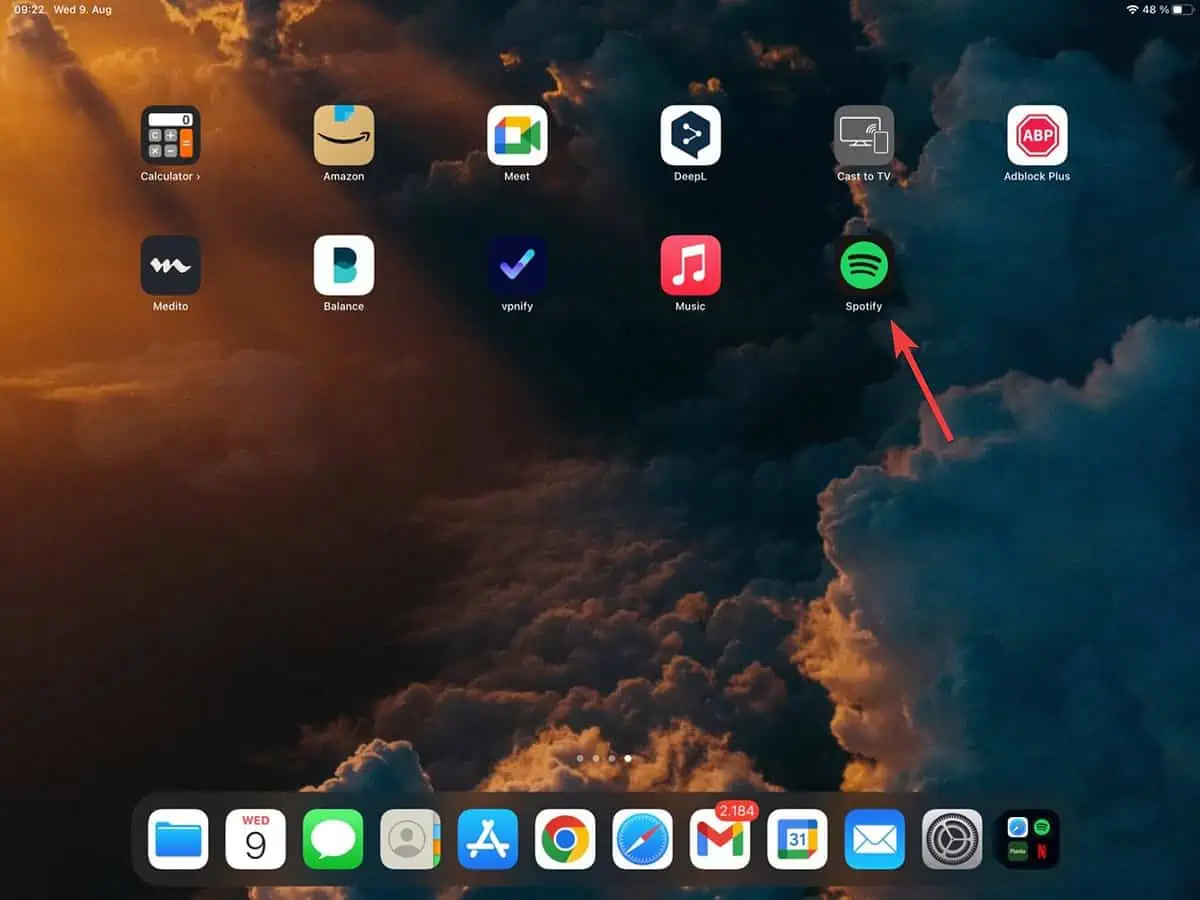 按 AirPlay的 相应玩家的选项。
按 AirPlay的 相应玩家的选项。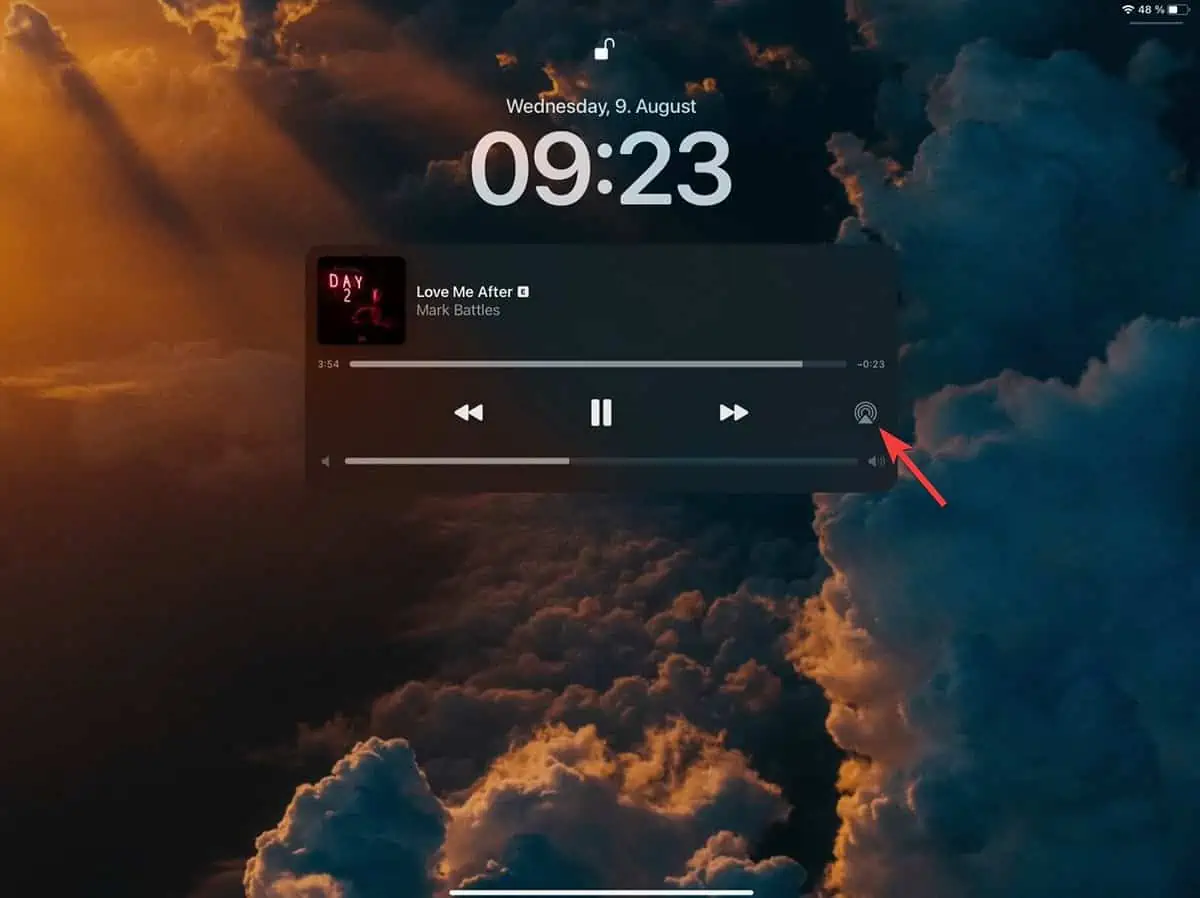 从设备列表中选择您的电脑。
从设备列表中选择您的电脑。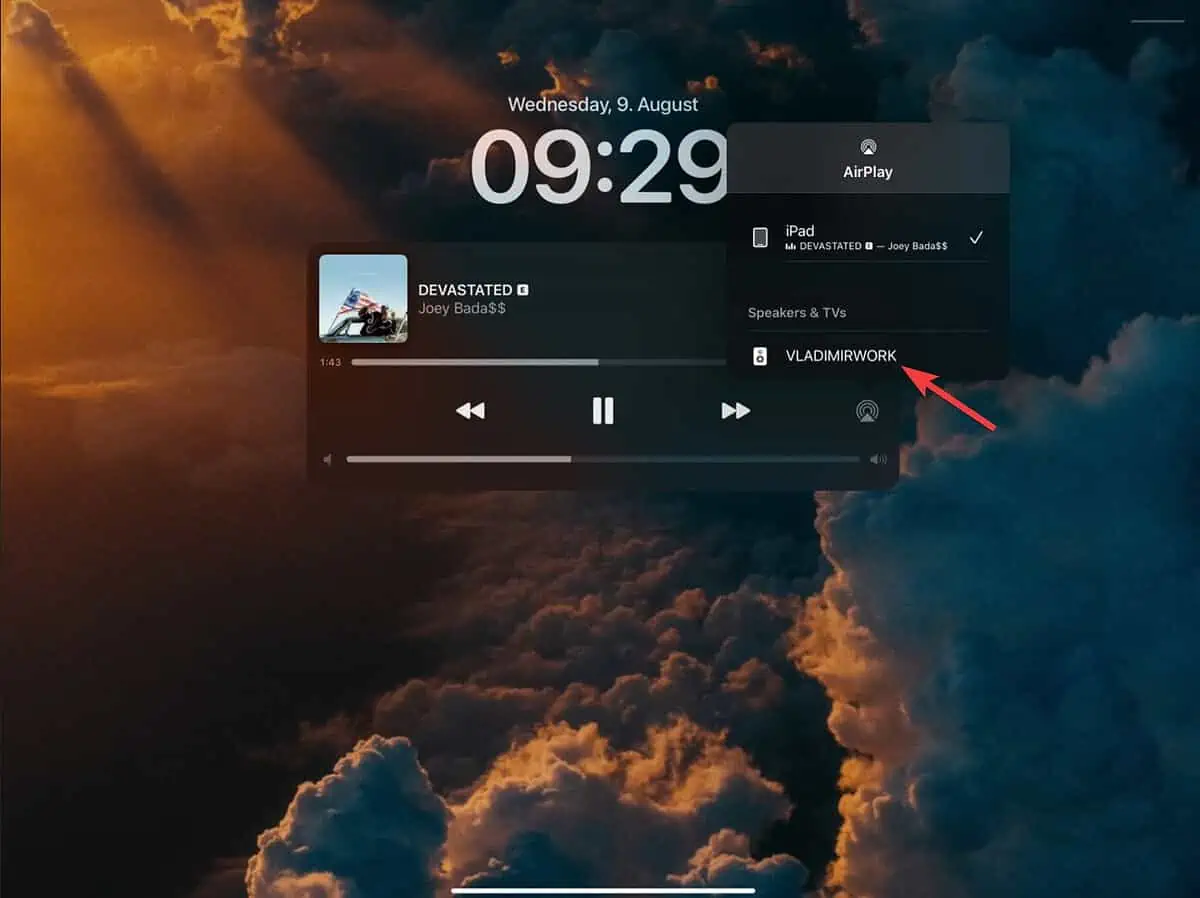 单击该设备后,Airfoil 将立即开始在您的 PC 上播放媒体。
单击该设备后,Airfoil 将立即开始在您的 PC 上播放媒体。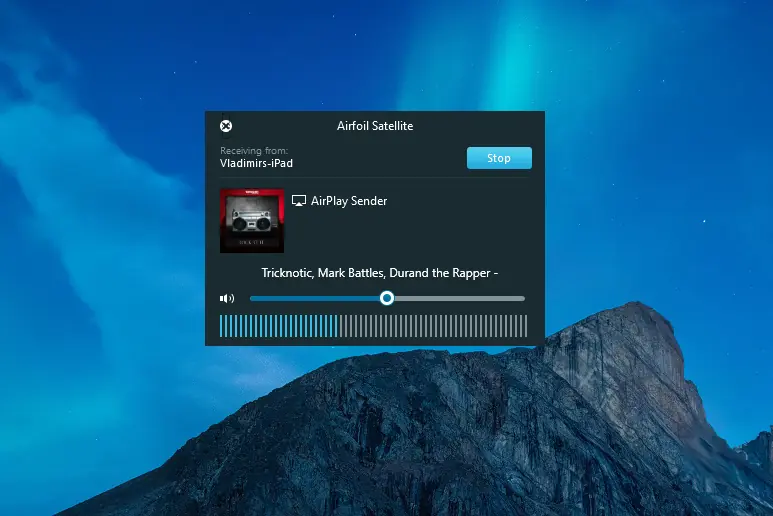 您也将能够在 iOS 设备上注意到这一变化。
您也将能够在 iOS 设备上注意到这一变化。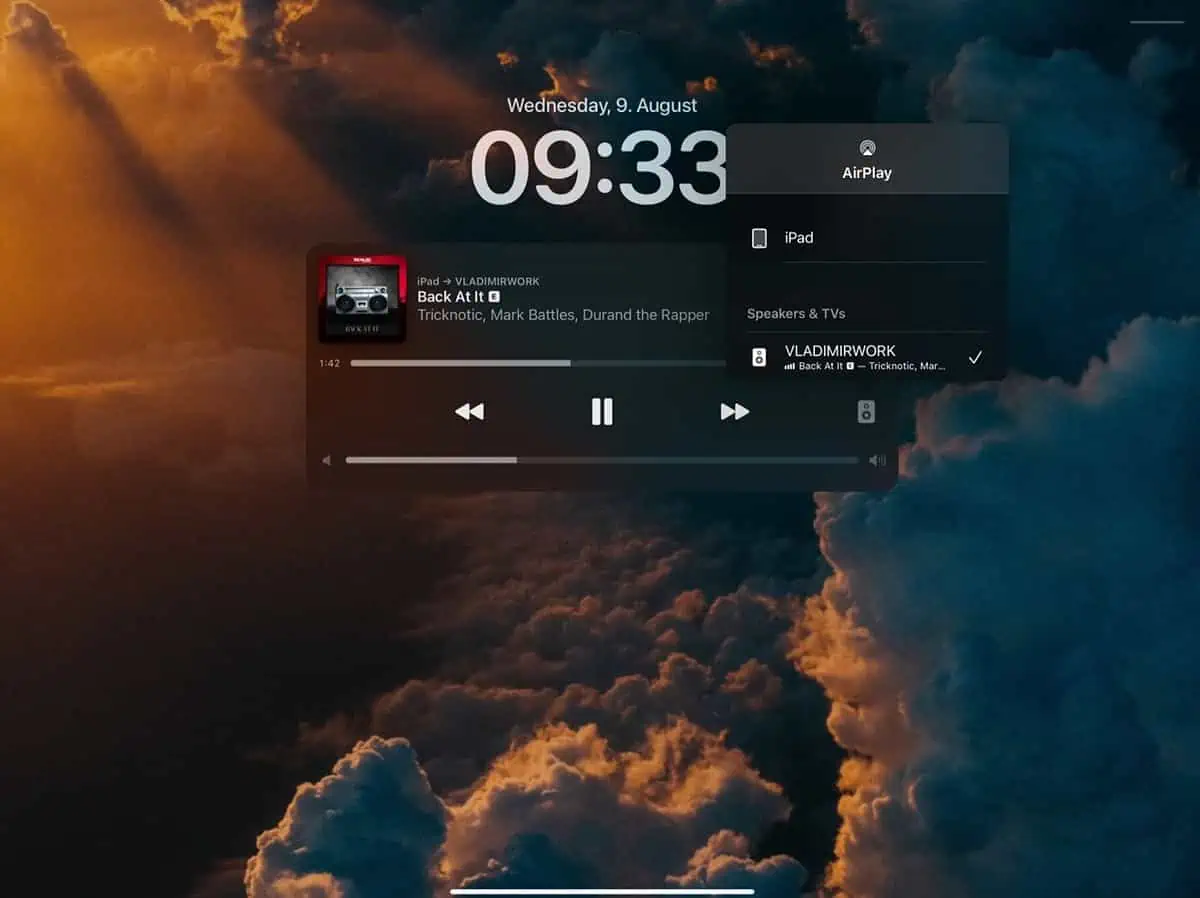 3. 4反射镜
3. 4反射镜
4反射镜 是另一个优秀的应用程序,可帮助您通过 AirPlay 将 PC 与 iOS 设备连接,它的工作原理是将您的 PC 转变为虚拟接收器。 这对于演示、演示或只是在更大的显示屏上欣赏您喜爱的内容非常有用。 在 Windows 设备上下载并安装 Reflector 应用.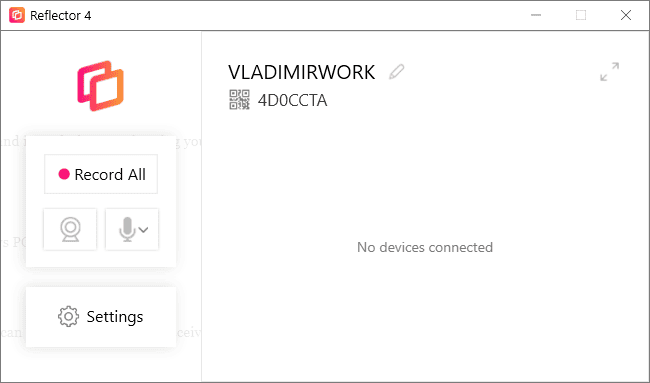 打开软件并确保您的 PC 和 iOS 设备是 连接到同一个网络。
打开软件并确保您的 PC 和 iOS 设备是 连接到同一个网络。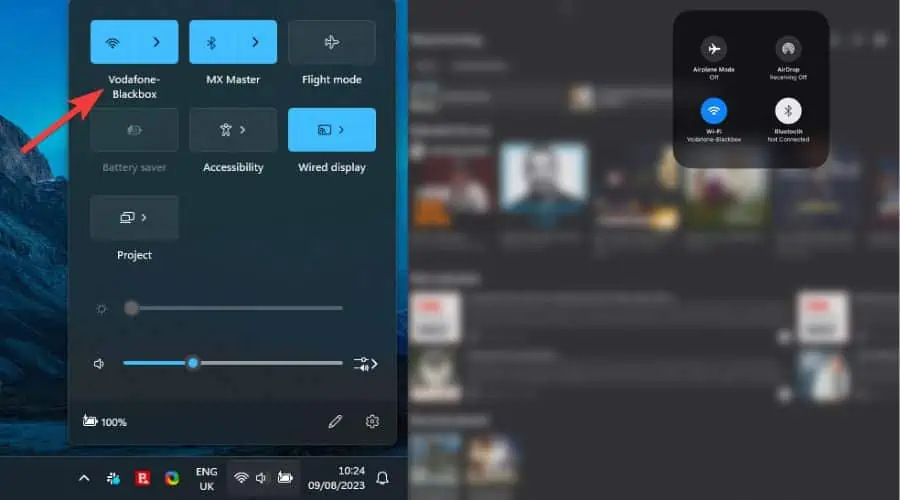 打开 iOS 设备上的控制中心,然后点击 屏幕镜像。
打开 iOS 设备上的控制中心,然后点击 屏幕镜像。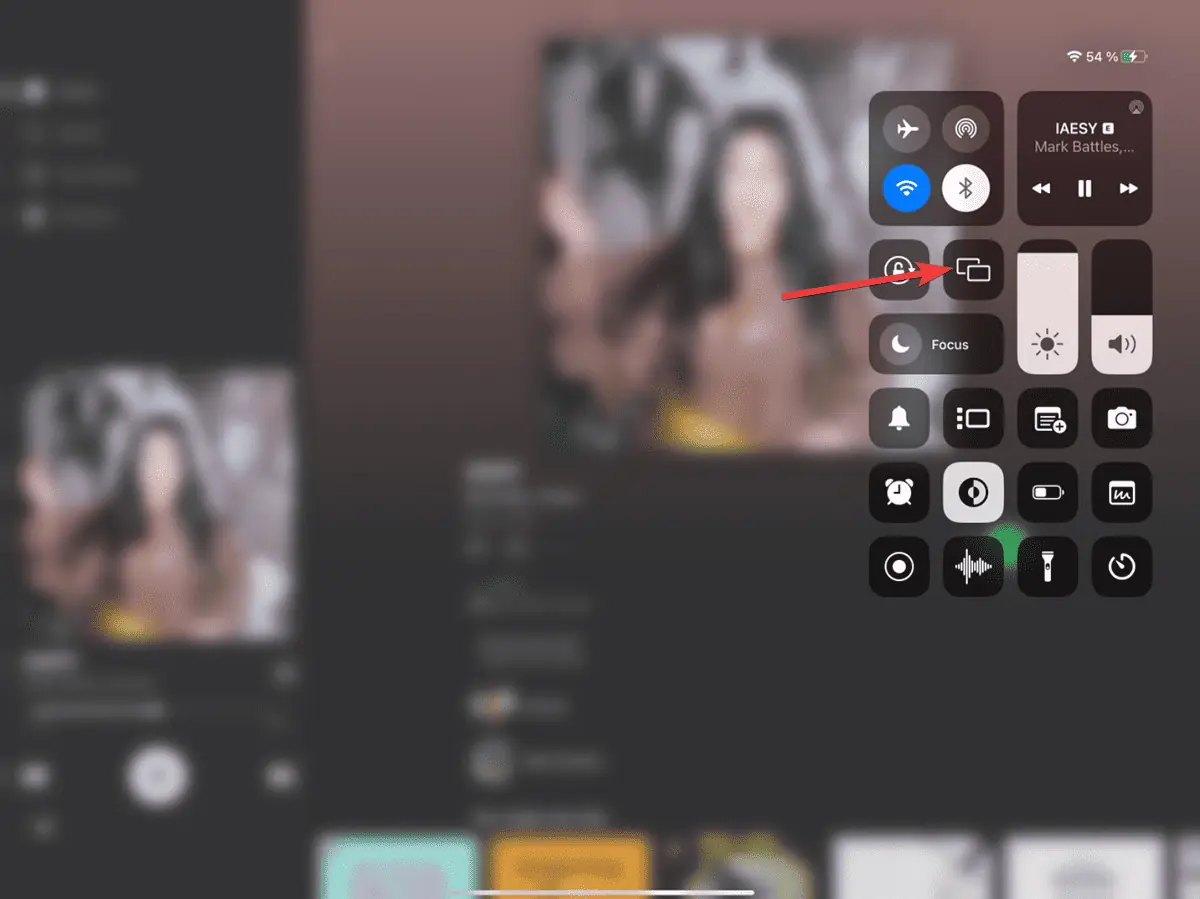 选择您的 Windows 电脑 作为列表的输出。
选择您的 Windows 电脑 作为列表的输出。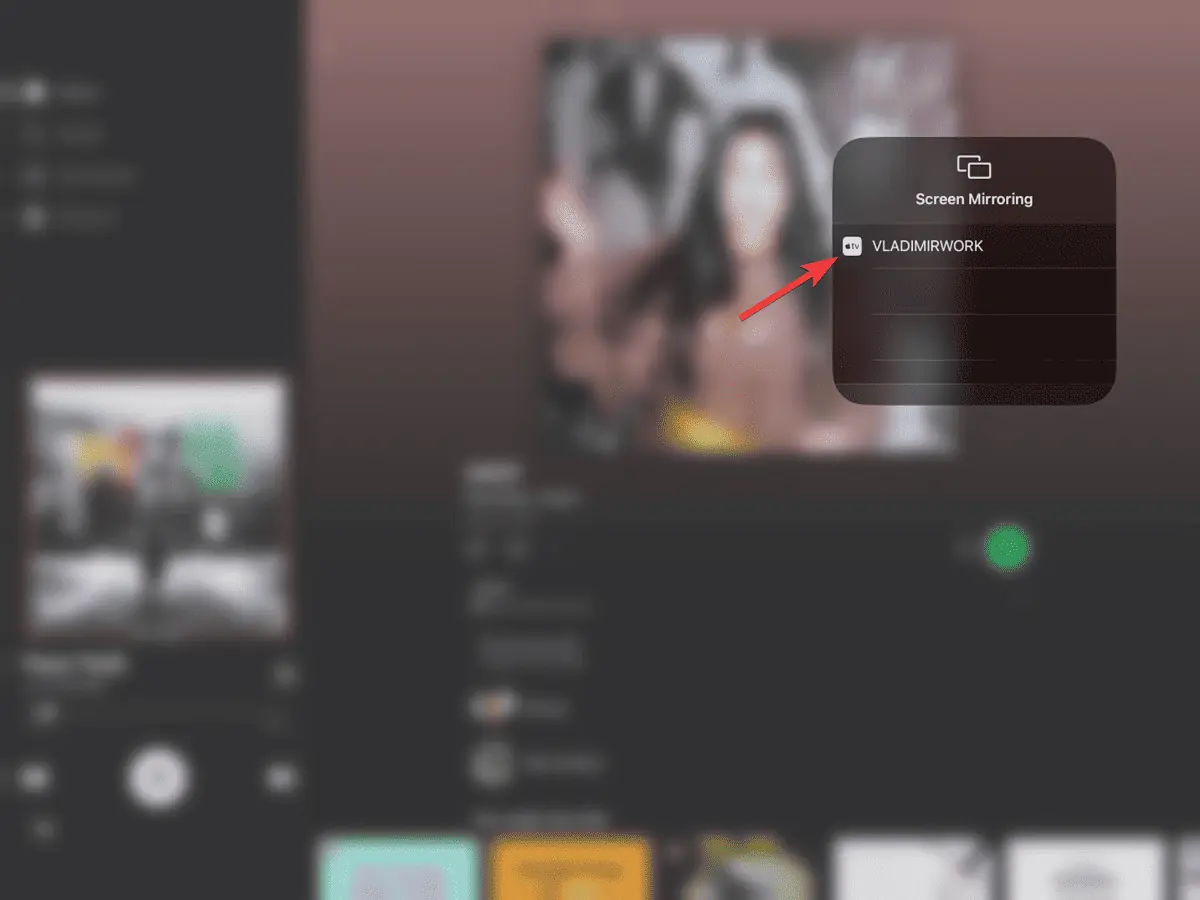 将 Windows PC 屏幕上显示的代码输入到 iOS 设备上以创建连接。
将 Windows PC 屏幕上显示的代码输入到 iOS 设备上以创建连接。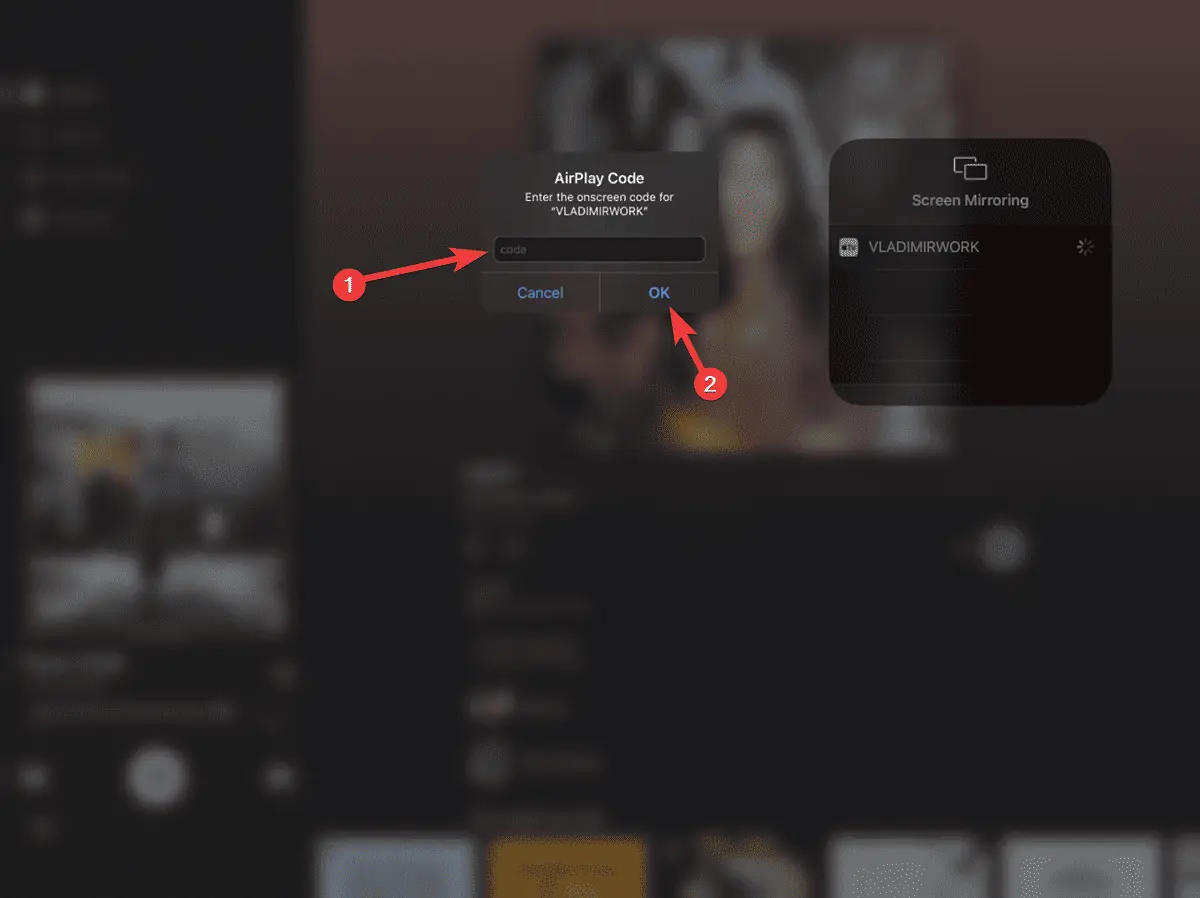 实际的 iPad 将出现在 Windows PC 的屏幕上,它将镜像您在 iPad 上执行的所有操作,包括传输音频和视频。
实际的 iPad 将出现在 Windows PC 的屏幕上,它将镜像您在 iPad 上执行的所有操作,包括传输音频和视频。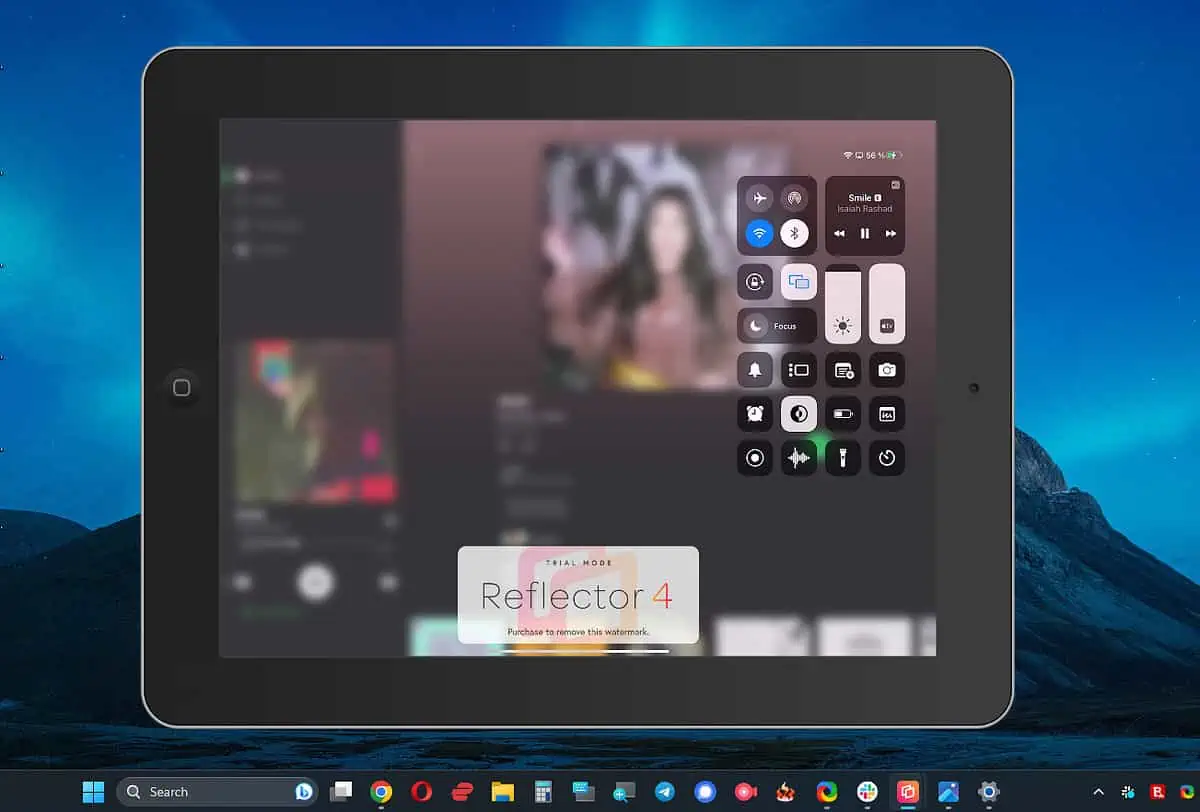 4. iTunes
4. iTunes
iTunes 是众所周知的 iOS 设备主要媒体管理软件,但秘密在于它还可以充当 PC 的 AirPlay 接收器。 你可以这样做: 在您的电脑上下载并安装该应用程序.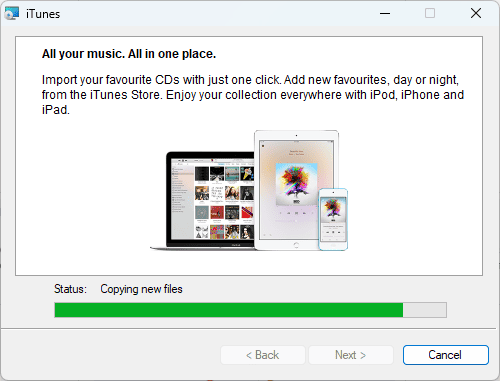 打开 iTunes 并将您的 iOS 设备连接到您的电脑。
打开 iTunes 并将您的 iOS 设备连接到您的电脑。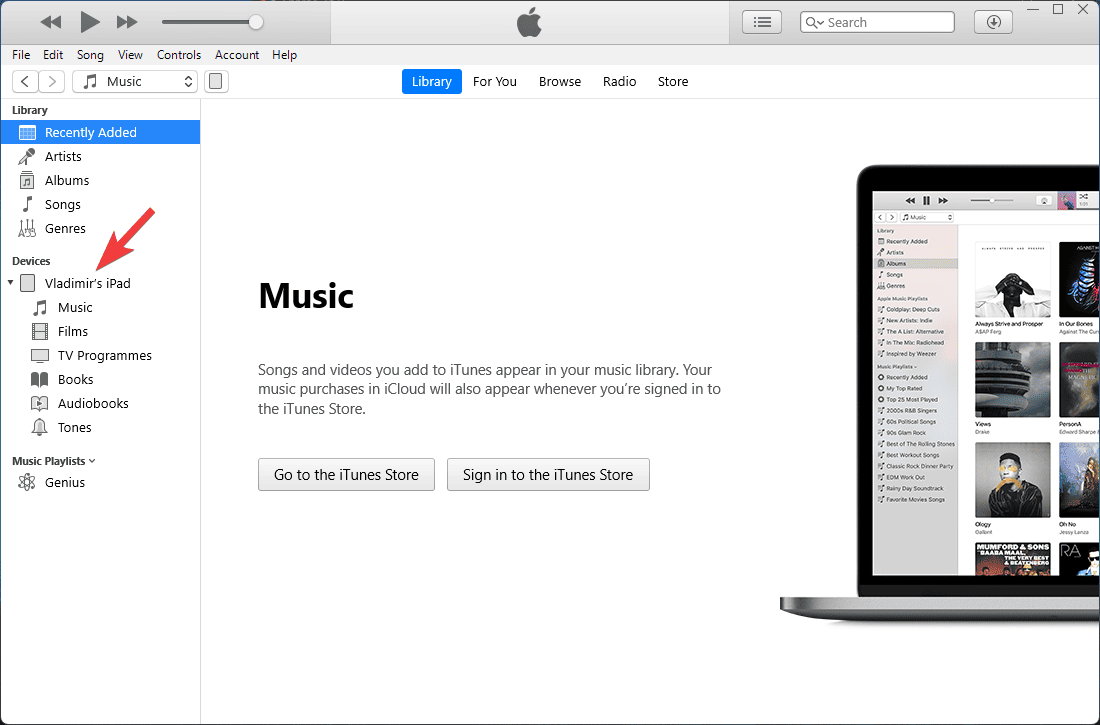 单击“隔空播放”图标 在屏幕的左上角找到。
单击“隔空播放”图标 在屏幕的左上角找到。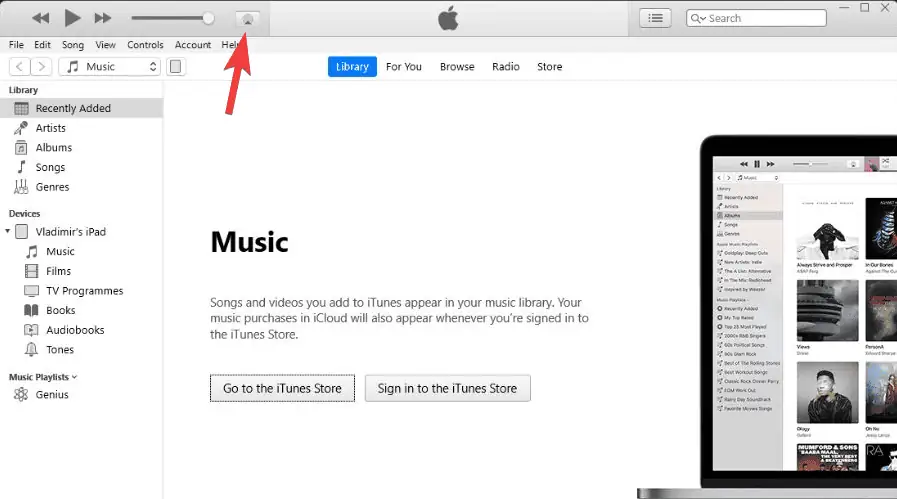 从列表中选择您的 Windows 电脑 输出并开始流式传输。
从列表中选择您的 Windows 电脑 输出并开始流式传输。
备注:值得注意的是,对于某些用户来说,AirPlay 按钮不会出现在他们的 iTunes 应用程序中。 人们建议从任务管理器重新启动 Bonjour 服务来修复该问题,但苹果没有发布官方回应。 如果是这样,请改用列表中的第三方应用程序。 5. 5K玩家5KPlayer 是一款在 Windows 上内置 AirPlay 功能的多媒体播放器。 尽管它是一个不错的媒体播放器,但 Windows 用户更兴奋的是能够将他们的 iOS 或 Mac 设备连接到他们的 Windows 操作系统。 下载、安装 5KPlayer 并在您的 PC 上运行.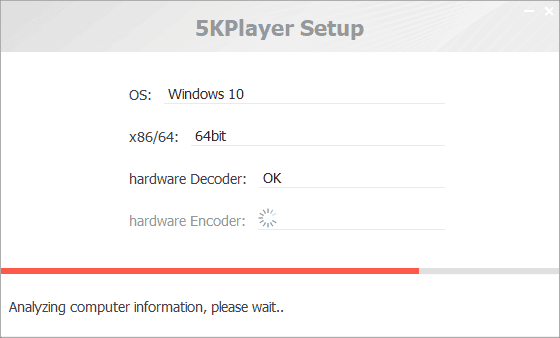 确保您的 iOS 和 PC 设备连接到同一本地网络。
确保您的 iOS 和 PC 设备连接到同一本地网络。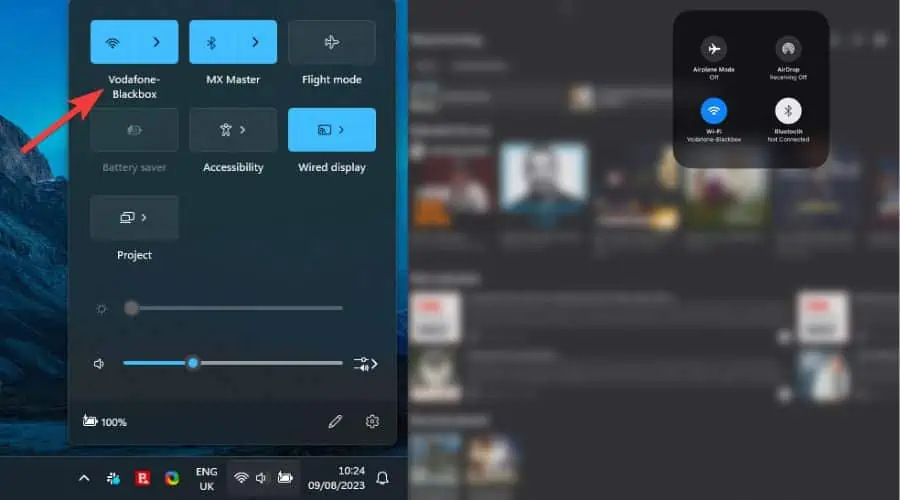 打开 iOS 设备上的控制中心,然后点击 屏幕镜像.
打开 iOS 设备上的控制中心,然后点击 屏幕镜像.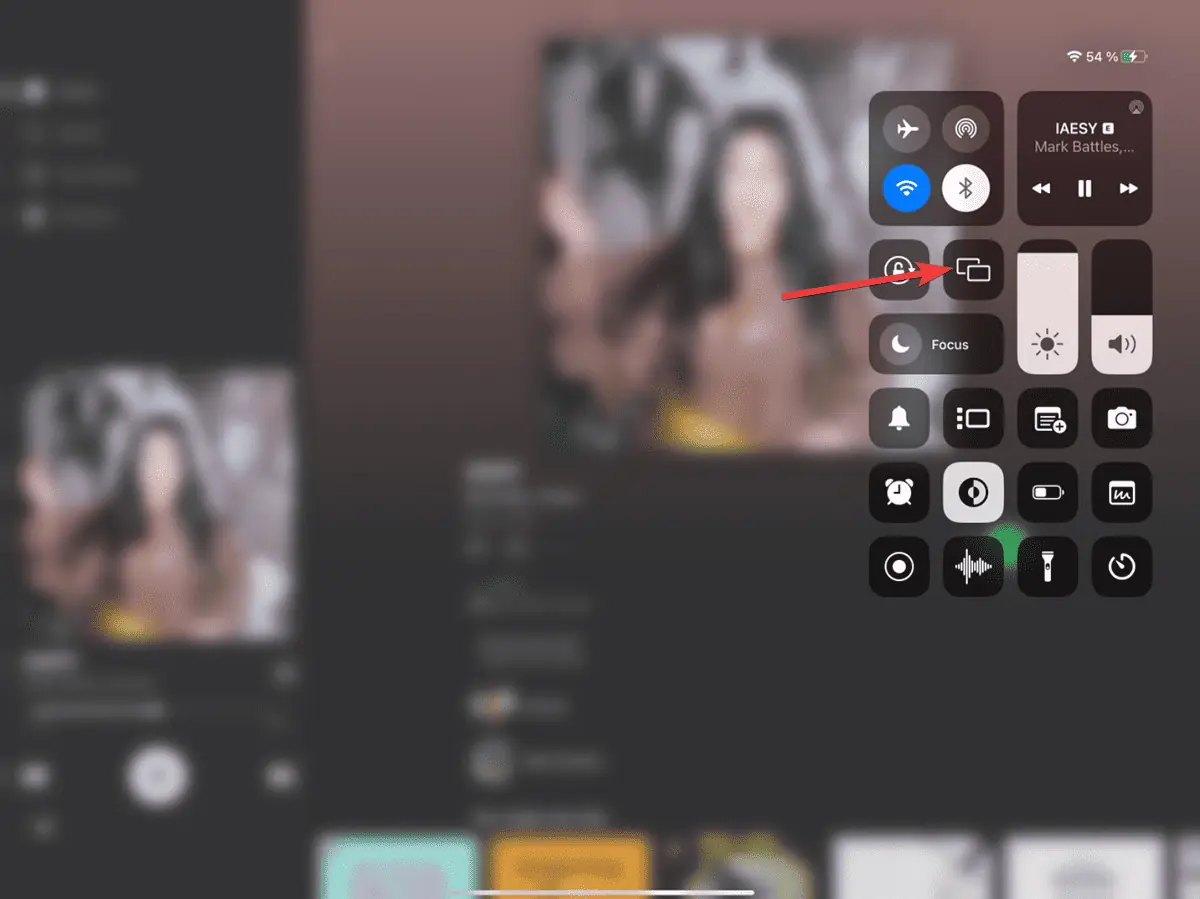 选择您的电脑 从出现的设备列表中。
选择您的电脑 从出现的设备列表中。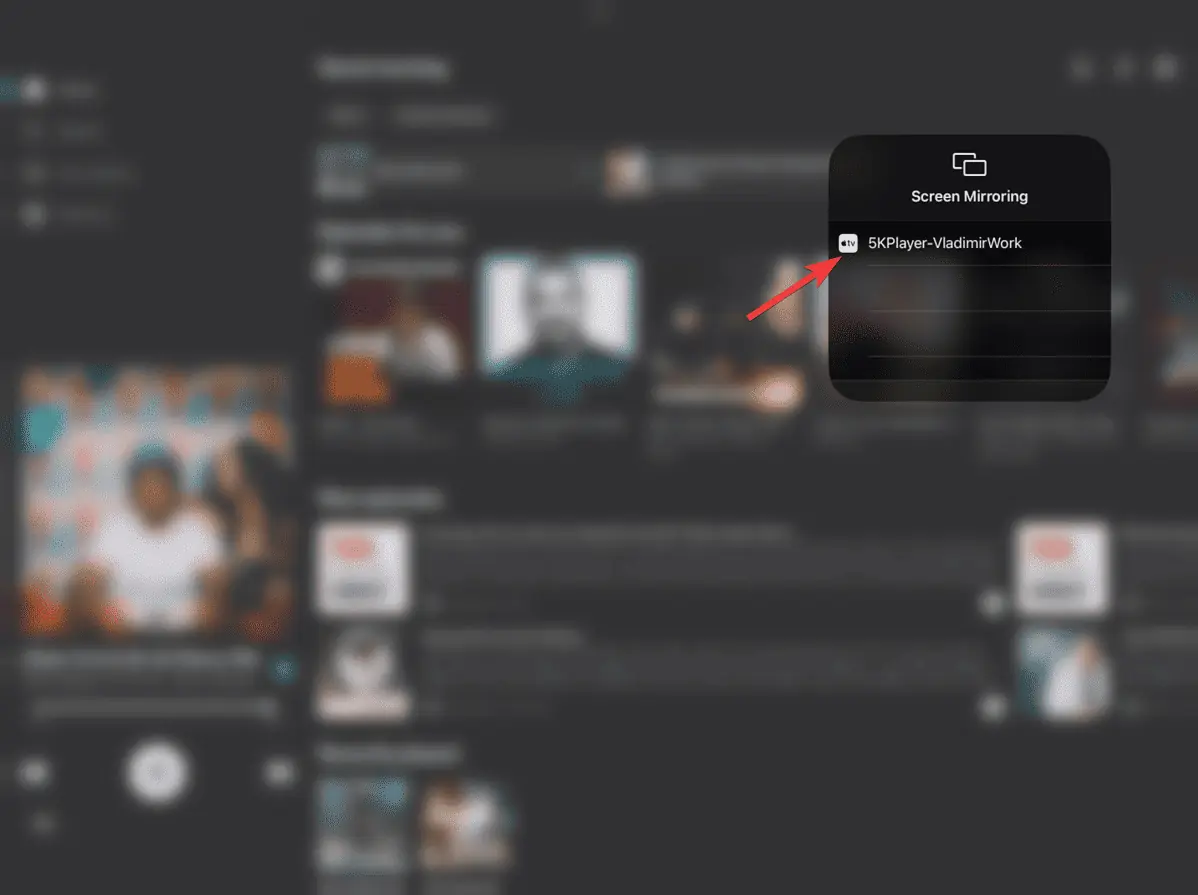 您的 PC 上将出现一个新窗口,其中将镜像 iPad 的屏幕。
您的 PC 上将出现一个新窗口,其中将镜像 iPad 的屏幕。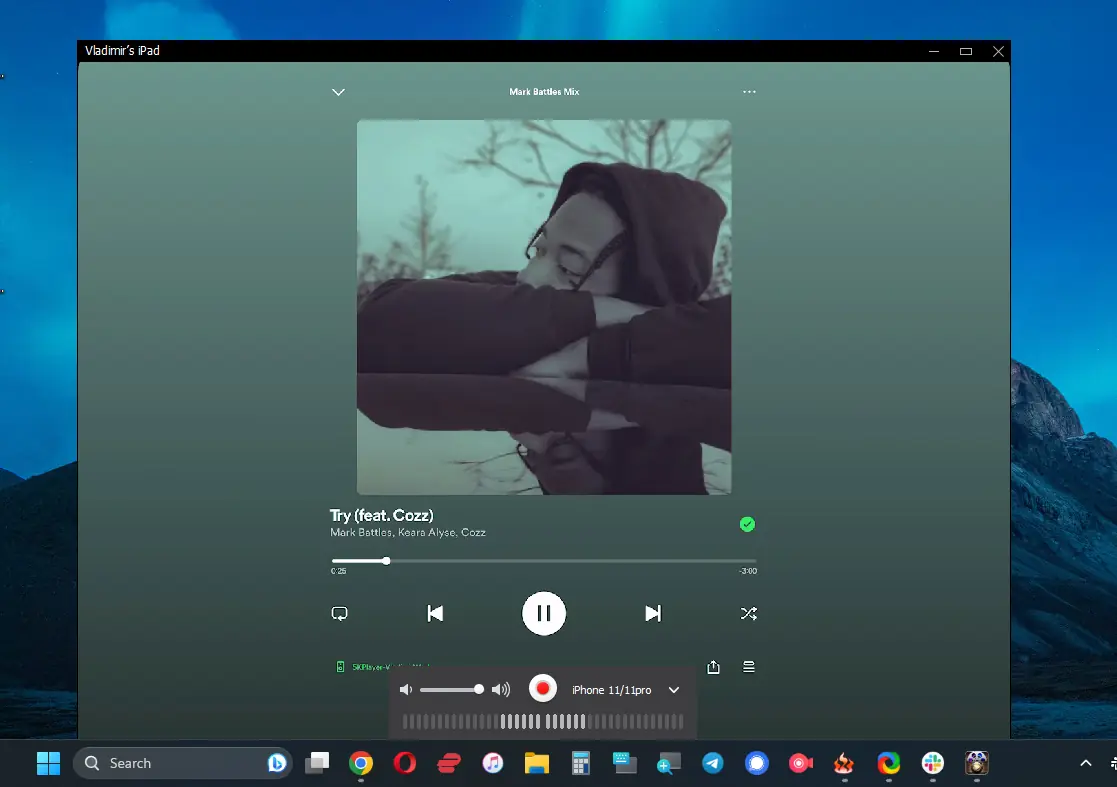 6. 空中服务器连接
6. 空中服务器连接
空中服务器连接 是另一个有用的应用程序,旨在将您的 Windows PC 转换为 AirPlay 接收器。 这使您能够将 iOS 设备的显示镜像到连接到 PC 的更大屏幕上。 用户友好的界面使其甚至适合初学者,从而大大提高您的共享和流媒体能力。 在您的 PC 上下载、安装并运行 AirServer 软件.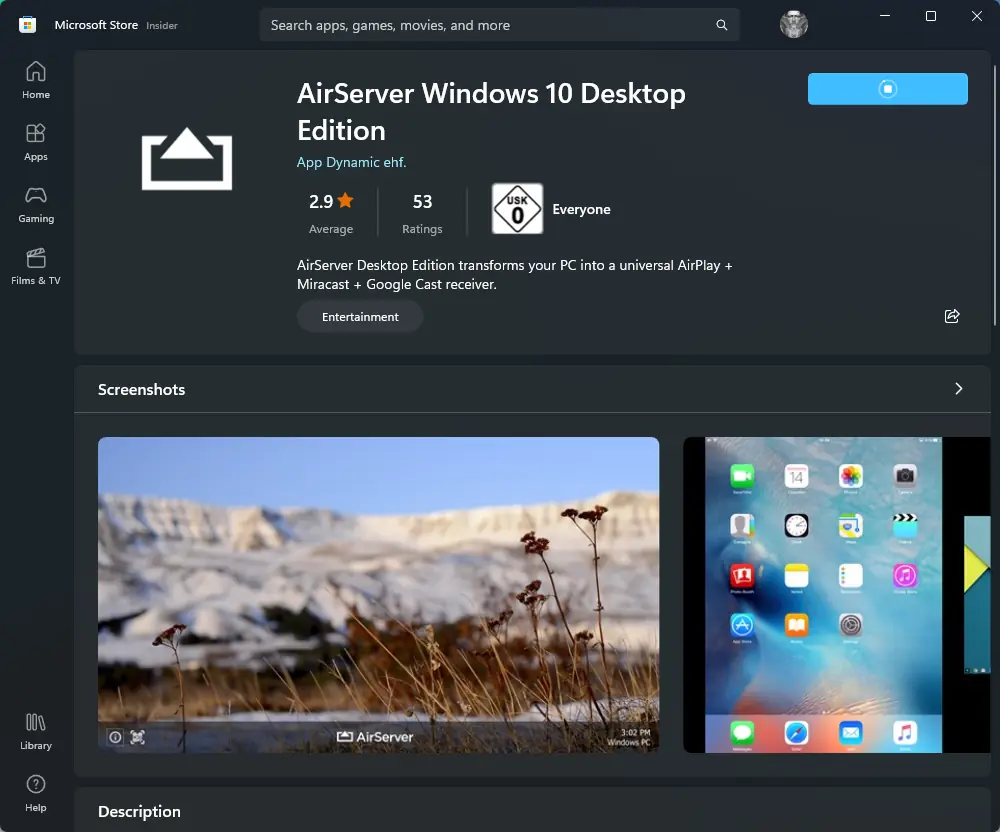 打开 iOS 设备上的控制中心,然后点击 屏幕镜像.
打开 iOS 设备上的控制中心,然后点击 屏幕镜像.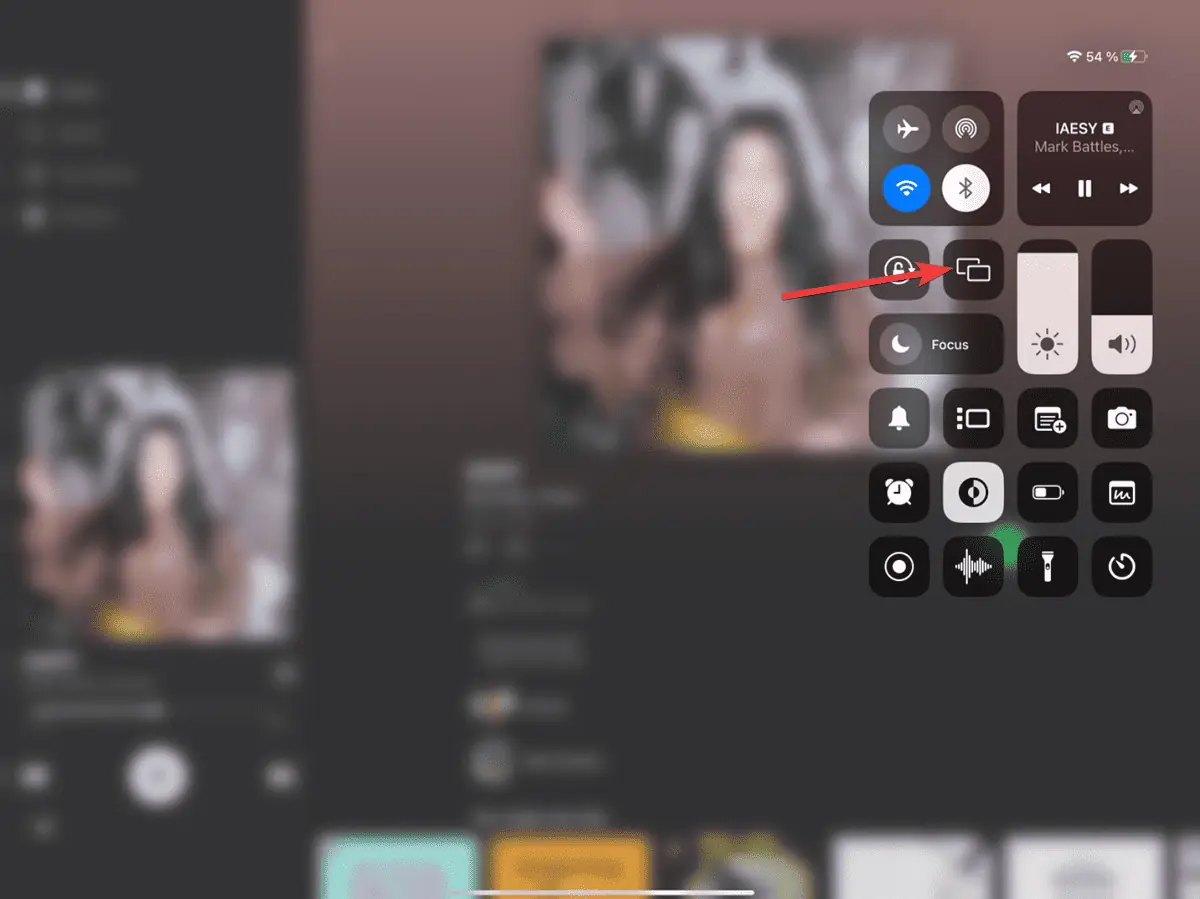 从设备列表中选择您的 Windows PC。
从设备列表中选择您的 Windows PC。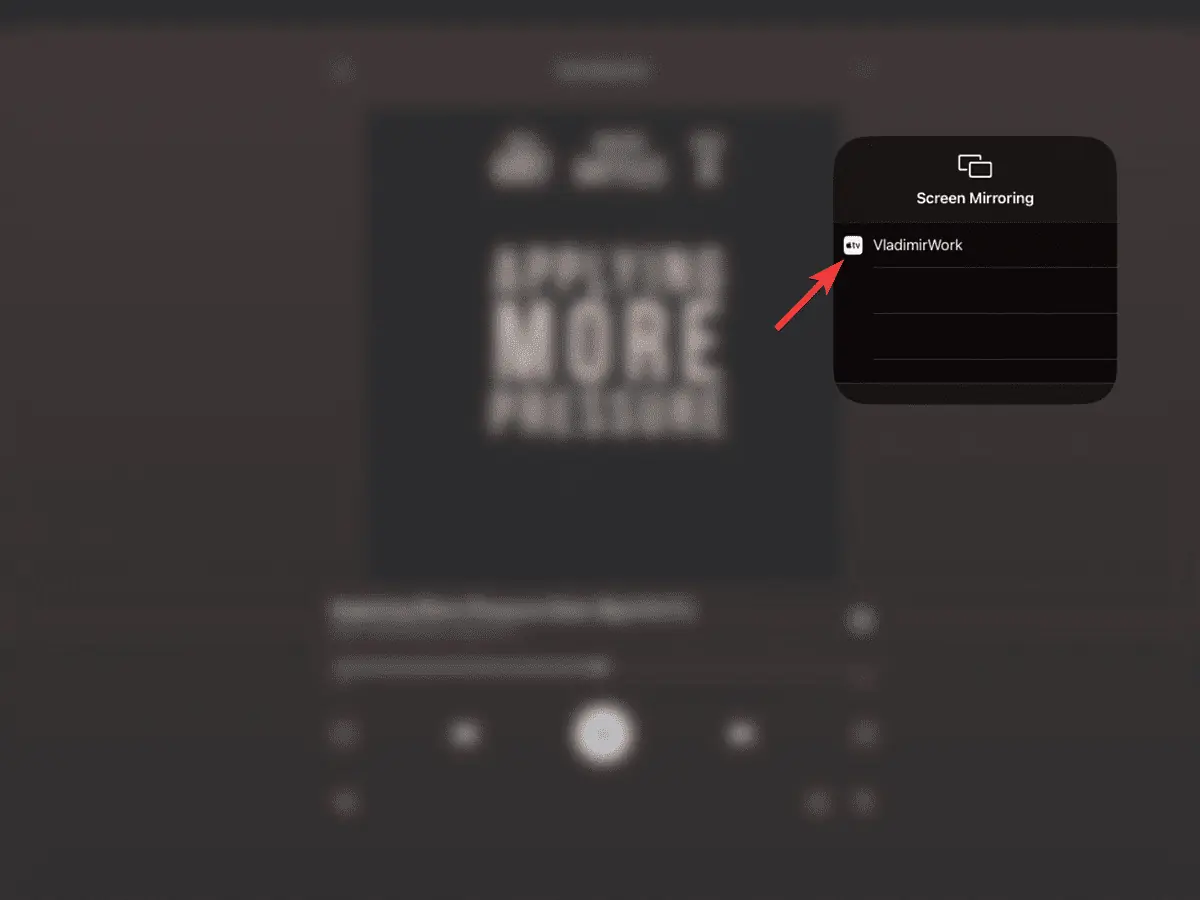 AirServer 应用程序现在将开始将您的 iOS 设备镜像到您的 Windows PC。
AirServer 应用程序现在将开始将您的 iOS 设备镜像到您的 Windows PC。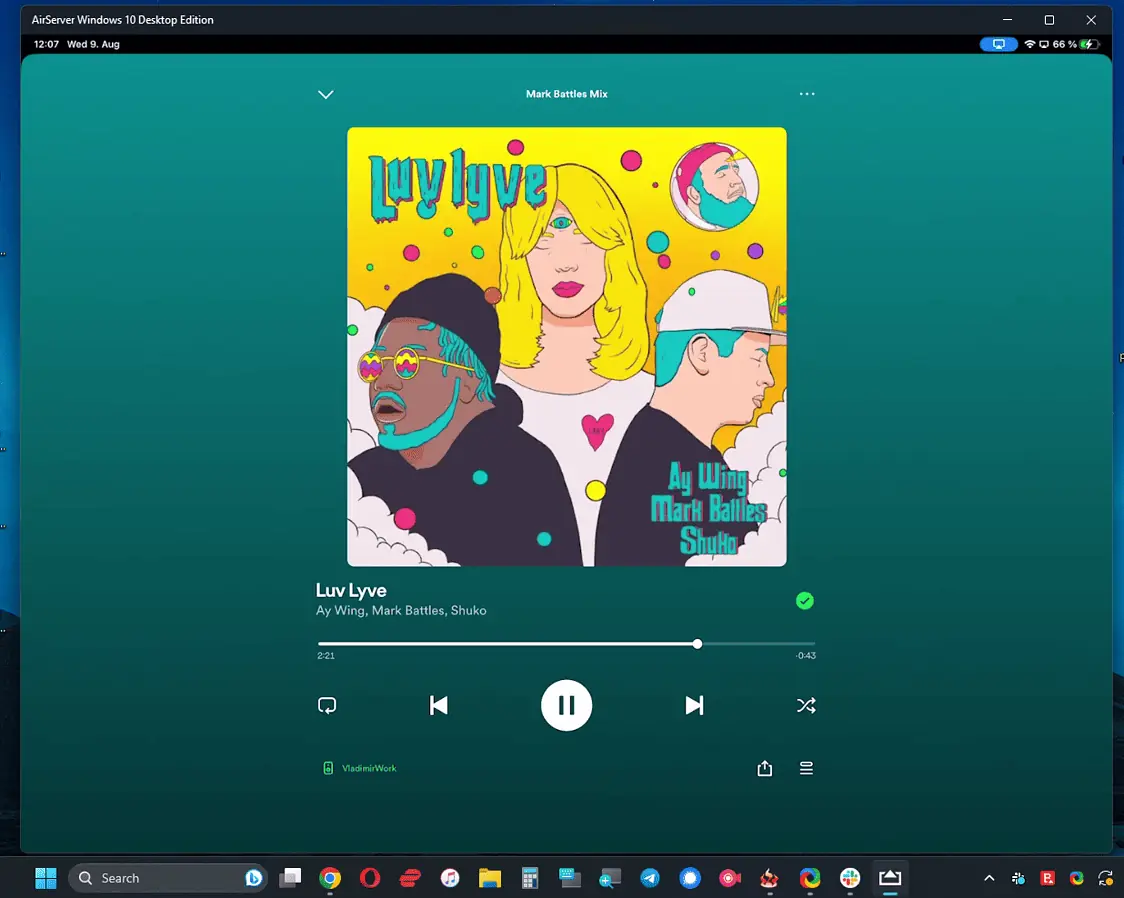
正如您所看到的,如果您知道要使用哪些应用程序,那么将 AirPlay 集成到您的 Windows PC 体验中是非常容易和容易的,并且我们在本文中通过上面的五个软件建议广泛讨论了这个主题。 无论您选择哪种软件选项,您都一定会享受 PC 和 iOS 设备之间的无缝镜像。 立即使用这些方法提升您的多媒体体验! 请随时使用评论部分与我们分享您的想法。 快乐镜像!
弗拉基米尔·波佩斯库
Windows专家 凭借对研究与生俱来的迷恋以及综合复杂信息的能力,Vladimir 已成为 Windows 专家 10 多年。 用户论坛 0消息 发表评论 |
【本文地址】
今日新闻 |
推荐新闻 |